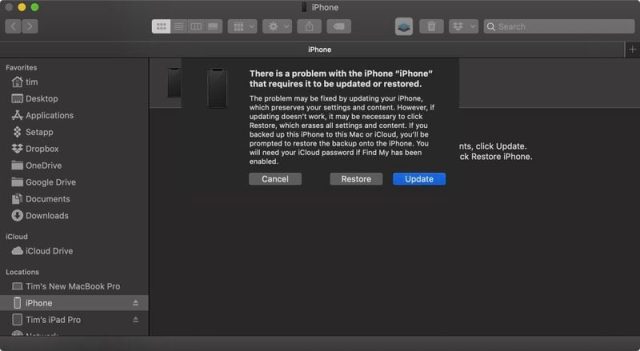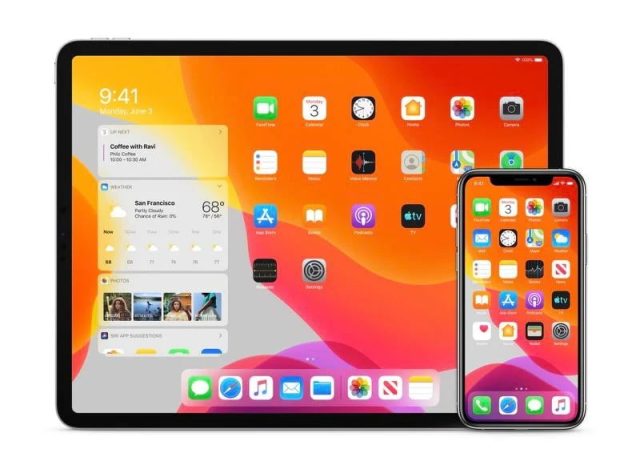با نحوه دانگرید از iOS 18 Beta به iOS 17 همراه باشید. اگر iOS 18 Beta یا iPadOS 18 Beta را از طریق برنامه توسعه دهنده اپل یا برنامه بتا نرمافزار نصب کرده اید، شاید بخواهید به دلیل مشکلات استفاده یا پایداری آن را دانگرید کنید. به خواندن ادامه دهید تا یاد بگیرید که چگونه انجام می شود.
نسخه های بتای به روز رسانی های اصلی نرمافزار اپل، به ویژه نسخه های اولیه، می توانند بهشدت باگ داشته باشند. ممکن است برنامه ها به درستی کار نکنند، عمر باتری ضعیف، خرابی دستگاه و ویژگی هایی که آنچه را که باید، انجام نمی دهند. خوشبختانه می توانید آیفون یا آیپد را به نسخه قبلی iOS بازیابی کنید.
اگر قبل از نصب نسخه بتای iOS 18 یک نسخه پشتیبان بایگانی تهیه کرده اید، می توانید نسخه بتا را حذف کنید و نسخه پشتیبان را بازیابی کنید. اگر نسخه پشتیبان تهیه نکرده اید، همچنان می توانید آن را دانگرید کنید، اما نمی توانید دستگاه را قبل از ارتقا به حالت اولیه بازیابی کنید.
همچنین، به خاطر داشته باشید که اگر watchOS 11 را روی Apple Watch نصب کرده باشید، پس از بازگشت به iOS 17، نمی توانید از آن با آیفون استفاده کنید. و اپل واچ را به نسخه قبلی کاهش دهید. WatchOS به صورت دستی نیز قابل انجام نیست. اگر می خواهید واچ OS 11 را حذف کنید، باید ساعت را به اپل ارسال کنید. بیایید نحوه دانگرید از iOS 18 Beta به iOS 17 را ببینید.
نحوه دانگرید از iOS 18 Beta به iOS 17
نحوه دانگرید از iOS 18 Beta به iOS 17 را در مراحل زیر می بینید:
۱- Finder را در Mac (یا iTunes در ویندوز) راهاندازی کنید.
۲- آیفون یا آیپد را با استفاده از کابل Lightning یا USB-C به کامپیوتر وصل کنید.
۳- دستگاه را در حالت بازیابی قرار دهید. روش انجام این کار به دستگاه شما بستگی دارد، بنابراین لیست زیر این مراحل را بررسی کنید تا مدل را پیدا کنید. اپل همچنین در این مقاله پشتیبانی اطلاعات بیشتری در مورد حالت Recovery ارائه می دهد.
۴- یک دیالوگ باکس ظاهر می شود که از شما می پرسد آیا می خواهید دستگاه را بازیابی کنید یا خیر. روی Restore کلیک کنید تا دستگاه را پاک کنید و آخرین نسخه عمومی iOS یا iPadOS را نصب کنید.
۵- صبر کنید تا فرآیند بازیابی کامل شود.
نحوه ورود به Recovery Mode در دستگاه iOS
مدل های iPad با Face ID: دکمه افزایش صدا را فشار دهید و سریع رها کنید. دکمه کاهش صدا را فشار دهید و سریع رها کنید. دکمه بالا را فشار دهید و نگه دارید تا دستگاه شما شروع به ری استارت کند. تا زمانی که دستگاه شما به حالت بازیابی برود، دکمه بالا را نگه دارید.
iPhone XS یا جدیدتر: دکمه افزایش صدا را فشار دهید و به سرعت رها کنید. دکمه کاهش صدا را فشار دهید و سریع رها کنید. سپس دکمه Side را فشار دهید و نگه دارید تا صفحه حالت بازیابی را مشاهده کنید.
پس از انجام این مراحل، می توانید یک نسخه پشتیبان از دستگاه را از iOS 17 یا iPadOS 17 با استفاده از Mac یا iCloud بازیابی کنید.
نحوه دانگرید از iOS 18 Beta به iOS 17 به این ترتیب است.